发光字,制作酷炫的立体发光字
2022-12-25 09:59:40
来源/作者: /
己有:22人学习过
新建图层,选择画笔工具,前景色为白色,调整画笔不透明度70%,流量70%,在文字中间添加高光

第6步
Ctrl+Shift+Alt+e盖印图层,执行滤镜-镜头校正,自定里面晕影数量和中点都调到最左边,点击确定
![]()

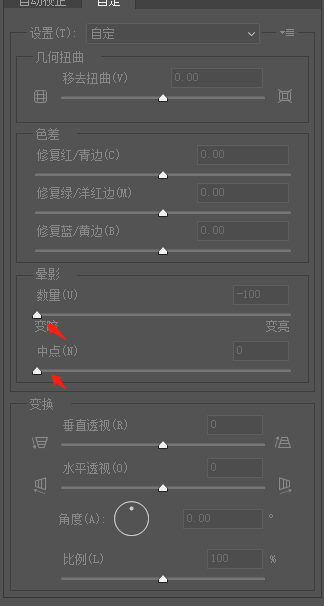

第7步
为图层2添加色相/饱和度,勾选着色,就可以调整颜色了

![]()
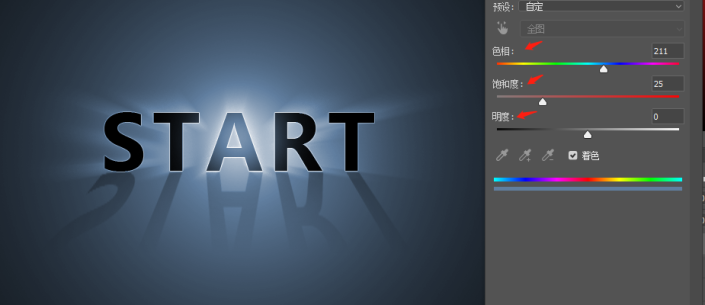
可以调整色相,饱和度,明度来选择你喜欢的效果
完成:

新建图层,选择画笔工具,前景色为白色,调整画笔不透明度70%,流量70%,在文字中间添加高光

第6步
Ctrl+Shift+Alt+e盖印图层,执行滤镜-镜头校正,自定里面晕影数量和中点都调到最左边,点击确定
![]()

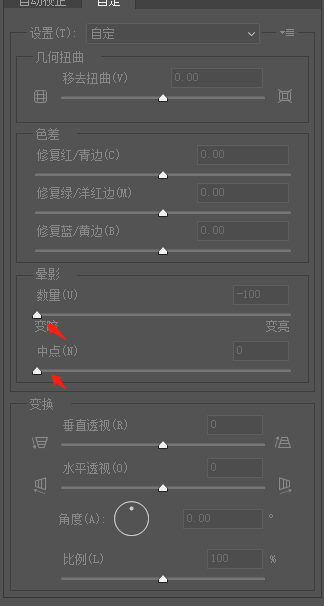

第7步
为图层2添加色相/饱和度,勾选着色,就可以调整颜色了

![]()
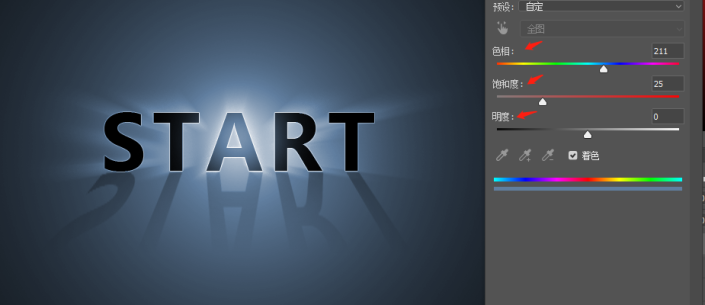
可以调整色相,饱和度,明度来选择你喜欢的效果
完成:

 如何将PS文字巧妙的融入背景图里
人气:22
如何将PS文字巧妙的融入背景图里
人气:22
 用Photoshop去除图片中的锯齿
人气:22
用Photoshop去除图片中的锯齿
人气:22
 在Photoshop里面如何去除图片白色的底?
人气:22
在Photoshop里面如何去除图片白色的底?
人气:22
 PS滤镜把城市建筑照片转成素描线稿效果
人气:22
PS滤镜把城市建筑照片转成素描线稿效果
人气:22
 婚纱写真,调出清新风格外景婚纱写真照片
人气:22
婚纱写真,调出清新风格外景婚纱写真照片
人气:22  婚纱后期,郊外婚纱摄影后期实例
人气:22
婚纱后期,郊外婚纱摄影后期实例
人气:22  巫师3用不了猎魔感官怎么办
人气:22
巫师3用不了猎魔感官怎么办
人气:22  我的连云港如何提取公积金(图文攻略)
人气:22
我的连云港如何提取公积金(图文攻略)
人气:22